Opera verbessert das Surferlebnis auf Oculus Quest 2
- Oculus Quest 2 verfügt über einen integrierten Browser, Oculus Browser, zum Surfen im Internet.
- Der Opera-Browser ist aufgrund seiner umfangreichen Funktionen, die das immersive Surferlebnis in VR verbessern, eine bessere Alternative.
- Sideloading auf dem Quest 2 gilt bei Verwendung von Sidequest als sicher.

- Einfache Migration: Verwenden Sie den Opera-Assistenten, um vorhandene Daten wie Lesezeichen, Passwörter usw. zu übertragen.
- Ressourcennutzung optimieren: Ihr RAM-Speicher wird effizienter genutzt als in anderen Browsern
- Verbesserte Privatsphäre: kostenloses und unbegrenztes VPN integriert
- Keine Werbung: Der integrierte Werbeblocker beschleunigt das Laden von Seiten und schützt vor Data-Mining
- Gaming-freundlich: Opera GX ist der erste und beste Browser für Spiele
- Opera herunterladen
Opera Browser ist einer der Early Adopters von Oculus Quest 2. Der Developer 49 Build hat Virtual Reality integriert, indem er einen 360-Grad-Videoplayer unterstützt.
Das Oculus Quest ist ein einzigartiges VR-Gaming-System, das ein immersives Erlebnis bietet. Sie können ganz einfach mit nur einem VR-Headset und Controllern spielen, ohne sich auf einen Computer und eine kabelgebundene Einrichtung verlassen zu müssen. Oculus Quest 2 gilt als Game Changer für Virtual-Reality-Headsets. Es kann für fast alles verwendet werden, von Spielen bis hin zu Video-Streaming und mehr.
In diesem Artikel erfahren Sie daher, wie Sie Ihren Opera-Browser nutzen, um mit Oculus Quest 2 das Beste von VR zu genießen.
Können Sie einen Webbrowser auf Oculus Quest 2 verwenden?
Ja! Die Oculus Quest 2 unterstützt Webbrowser. Es verfügt über einen integrierten Oculus-Browser, mit dem Sie sicher und privat im Internet surfen können. Darüber hinaus tragen die Datenschutzeinstellungen zum Schutz der Benutzeranonymität und des Browserverlaufs bei.
Außerdem haben Chromium-Browser auch VR-Funktionen in ihre Browser integriert. Daher können Sie Webbrowser wie Opera auf Oculus Quest 2 verwenden.
Unterstützt Opera WebVR?
Opera unterstützt WebVR. Es ist der erste Browser, der 360-Grad-Videos in VR-Headsets unterstützt. Sobald Ihr VR-Gerät mit dem PC verbunden ist, öffnet Opera die Option zum Ansehen in VR.

Oper
Genießen Sie das Internet in VR mit dedizierter und einfach zu konfigurierender Unterstützung von Opera!
Wie installiere ich Opera auf Oculus Quest 2?
1. Wie lade ich Opera auf Oculus Quest 2 herunter?
- Gehen Sie zum offizielle Downloadseite und Sidequest installieren auf Ihrem PC.

- Dann gehen Sie zu Oculus Quest-Website und Anmelden ein... zu sein Entwickler.
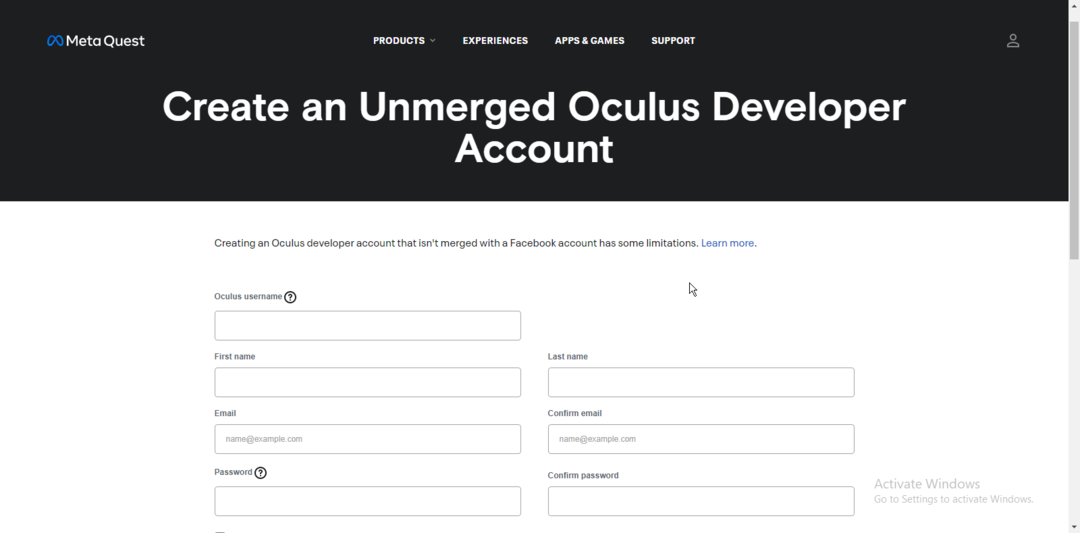
- Geben Sie Ihre ein Kartendetails und akzeptiere die Geschäftsbedingungen.
- Aktivieren Sie die Entwicklermodus in der Oculus-App auf deinem Mobilgerät.

- Dann Download das Opera-Browser App auf Ihr Gerät und es seitlich laden auf Oculus Quest 2.
2. Wie wird in Quest 2 von der Seite geladen?
- Verbinden Sie Ihre Oculus-Quest 2 zum PC u Sidequest starten.
- Überprüfen Sie, ob die Quest 2-Details oben links grün geworden sind, um eine erfolgreiche Verbindung herzustellen.

- Drücke den Download-Symbol in der oberen rechten Ecke der App.
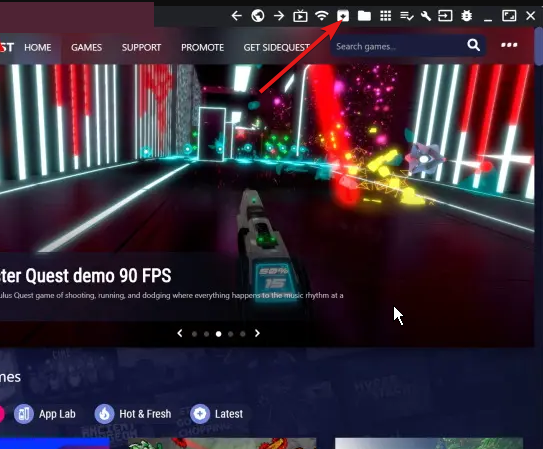
- Suchen Sie dann den Ordner, in den Opera heruntergeladen wurde, und klicken Sie auf die App-Datei.
- Dadurch wird die Datei automatisch ausgelöst, um mit der Installation auf Quest 2 zu beginnen.
Alternativ können Sie auch drahtlos seitenladen, indem Sie diesen Schritten folgen.
- Nachdem Sie Ihr Quest 2 mit dem PC verbunden haben, Zugriff auf Quest 2-Daten erlauben.

- Überprüfen Sie, ob die Quest 2-Details oben links grün geworden sind, um eine erfolgreiche Verbindung herzustellen.

- Drücke den WLAN-Symbol in der oberen rechten Ecke der App und klicken Sie auf Verbinden.

- Gehen Sie zum Sidequest-Anmeldeseite auf der Oculus Quest 2 und Einloggen mit den gleichen Anmeldeinformationen wie Ihr PC.
- Suchen Sie nach den Apps oder Spielen und klicken Sie auf die seitliche Ladetaste.
Dies ist eine bessere und schnellere Methode zum Seitenladen direkt von Oculus Quest 2. Obwohl die meisten Benutzer den ersteren Ansatz bevorzugen.
Ist das Seitenladen von Oculus Quest sicher?
Die einfache Antwort ist Ja. Sidequest ist eine gesicherte Plattform zum Seitenladen auf Oculus Quest. Es ist sicher, solange Sie nur die Dinge installieren, die auf Sidequest angeboten werden.
Die Sicherheit kann jedoch verletzt werden, wenn Sie Apps von Drittanbietern, gehackte oder Mods auf dem Quest von der Seite laden.
- 7 Möglichkeiten, Opera zu reparieren, wenn es nicht geschlossen wird [mehrere Instanzen]
- Die 7 besten VPNs für Oculus Quest & Oculus Quest 2
- Opera Browser Out of Memory: 5 schnelle Möglichkeiten zur Reduzierung der RAM-Nutzung
- Opera Browser Offline Installer 64/32 Bit herunterladen [Alle Geräte]
Welchen Browser verwendet die Oculus Quest?
Offiziell hat die Oculus Quest 2 ihren Browser, Oculus Browser. Dies ist der eingebaute Browser und oft der Standardbrowser. Es ermöglicht Ihnen, im Internet zu surfen, ohne Ihre Aktivitäten zu verfolgen oder zu speichern.
Experten-Tipp: Einige PC-Probleme sind schwer zu lösen, insbesondere wenn es um beschädigte Repositories oder fehlende Windows-Dateien geht. Wenn Sie Probleme haben, einen Fehler zu beheben, ist Ihr System möglicherweise teilweise defekt. Wir empfehlen die Installation von Restoro, einem Tool, das Ihren Computer scannt und den Fehler identifiziert.
Klick hier herunterzuladen und mit der Reparatur zu beginnen.
Außerdem gibt es Wolvic und Firefox Reality als alternative Browser, die von der Oculus Quest 2 erkannt werden. Der Wolvic-Browser ist auch explizit für die virtuelle Realität gebaut.
Andere Chromium-basierte Browser können jedoch mit den richtigen Versionen auf Oculus Quest verwendet werden.
Was ist der beste Browser für Oculus Quest 2?
Basierend auf unserem Test ist der Opera-Browser der beste Browser für Oculus Quest 2. Es verfügt über einen funktionalen VR-360-Player, der Benutzer in ein 360-Grad-Videouniversum eintauchen lässt.
Auch seine funktionsreichen Optionen wie direkte VR-Wiedergabe, internes VPN und Open-Source-Chromium-Unterstützung machen es zu einer idealen Lösung.
Es gibt jedoch andere besten Browser-Alternativen für Oculus Quest 2 hier. Sie können sie überprüfen, um zu sehen, welche für Sie am besten geeignet ist.
⇒ Oper bekommen
Wie öffne ich einen Browser auf Oculus Quest 2?
- Schließen Sie Ihr Quest-Headset an und drücken Sie die Oculus-Taste auf deinem Controller.
- Klicke auf Anwendungen um das Apps-Menü auf Ihrem Gerät zu laden.
- Klick auf das Menütaste und klicken Unbekannte Quellen aus dem Dropdown-Menü.

- Suchen Sie Opera in der Liste der verfügbaren Apps und klicken Sie darauf, um es zu starten.
Dadurch öffnet sich automatisch der Browser und Sie können sofort lossurfen.
Die Verwendung des Opera-Browsers auf der Oculus Quest 2 kann das Surferlebnis in der virtuellen Realität wirklich verbessern. Obwohl es einen eingebauten Browser gibt, ist das Angebot von Opera der beste Browser für Oculus Quest.
Darüber hinaus kann sich ein VPN auch als effektiver Vorteil für Quest-Besitzer erweisen, die sich an eingeschränkten Standorten befinden. Sie können also unseren Artikel über die lesen beste VPNs für Oculus Quest & Oculus Quest 2 hier, um die Beschränkungen einfach zu umgehen.
Auch unser Artikel auf wie man die Ladeprobleme bei Oculus Quest behebt kann hilfreich sein, wenn Sie auf das Problem stoßen.
Sie können Ihre Fragen und Vorschläge im Kommentarbereich unten hinterlassen. Wir würden gerne von Ihnen hören.
 Haben Sie immer noch Probleme?Beheben Sie sie mit diesem Tool:
Haben Sie immer noch Probleme?Beheben Sie sie mit diesem Tool:
- Laden Sie dieses PC-Reparatur-Tool herunter auf TrustPilot.com mit „Großartig“ bewertet (Download beginnt auf dieser Seite).
- Klicken Scan starten um Windows-Probleme zu finden, die PC-Probleme verursachen könnten.
- Klicken Alles reparieren um Probleme mit patentierten Technologien zu beheben (Exklusiver Rabatt für unsere Leser).
Restoro wurde heruntergeladen von 0 Leser in diesem Monat.


